מנהל חיבור שולחן העבודה המרוחק של מיקרוסופט 2.2 - מנהל מספר פעילויות RDP

עיקר פריצת הדרך הזו הוא העץ החריץמבנה המאפשר לך לקבץ מפגשים יחד. זה עושה דרכים ארוכות לשמור על סדר בדברים והופך את הרוכסן בין שרתים למארחים להרבה יותר קל. כברירת מחדל, ההפעלות מעוגנות במנהל RDC וממלאות את החלון כאשר לוחצים עליה. אם תבחר בקבוצה, עם זאת, תינתן לך תמונה ממוזערת יפה של כל השרתים שלך והסטטוסים שלהם. תראה גרסת תמונה ממוזערת של המסך עבור כל השרתים המחוברים, מה שמקל עוד יותר על קבלת המסבים שלך. באופן מוזר, או אולי מועיל, התמונות הממוזערות יכולות לקבל מיקוד מהעכבר והמקלדת. זה יכול לזרוק אותך, אם אתה לא בטוח באיזה מסך יש מיקוד, אבל אם יש לך רזולוציה גבוהה מטורפת כלשהי, אתה יכול לעבוד באופן ישיר מתצוגת התמונות הממוזערות.
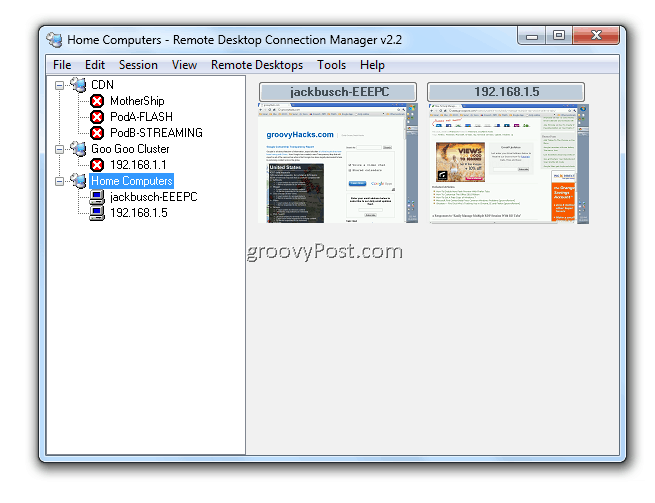
בנוסף לקבוצות שתיצור, ישנן שתי "קבוצות וירטואליות". כדי לגשת אליהם, לחץ על נוף ובחר קבוצה מחוברתו חבר מחדש את הקבוצה.
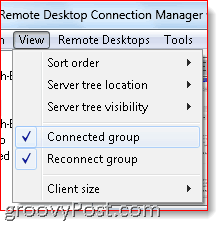
הקבוצה המחוברת פשוט מראה לך אילו שרתים מחוברים כרגע. קבוצת החיבור מחדש היא חדשה יותר והיא עדיין בפיתוח (עלול לגרום ל "הבהוב סמן קיצוני"), לפי מיקרוסופט. כדי להשתמש בו, פשוט גררו שרת לקבוצת החיבור מחדש. מנהל RDC ינסה לחבר מחדש את השרת עד שהוא יצליח. דבר זה שימושי, אם אתה מאתחל מחדש מחשב ורוצה שמנהל RDC יתחבר מחדש ברגע שהוא יחזור לרשת.
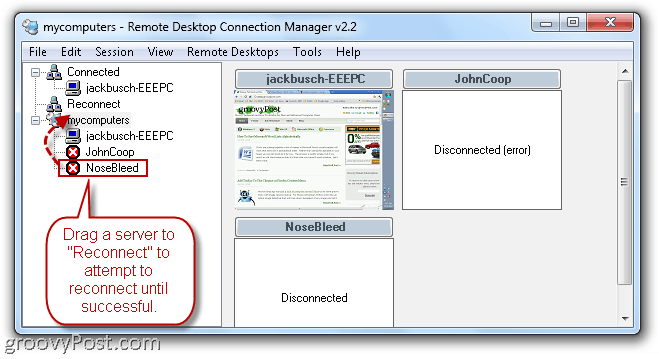
אתה יכול גם לבטל את הניתוח של הפעלה ולתת לו את זהחלון. בתצוגה זו תוכלו לעבור בין הפעלות על ידי לחיצה עליה משורת המשימות, ממש כאילו מדובר ביישום של חלון הדפדפן. אתה יכול גם להיכנס למצב מסך מלא על ידי לחיצה ימנית זה בעץ השרת ובחירה מסך מלא.
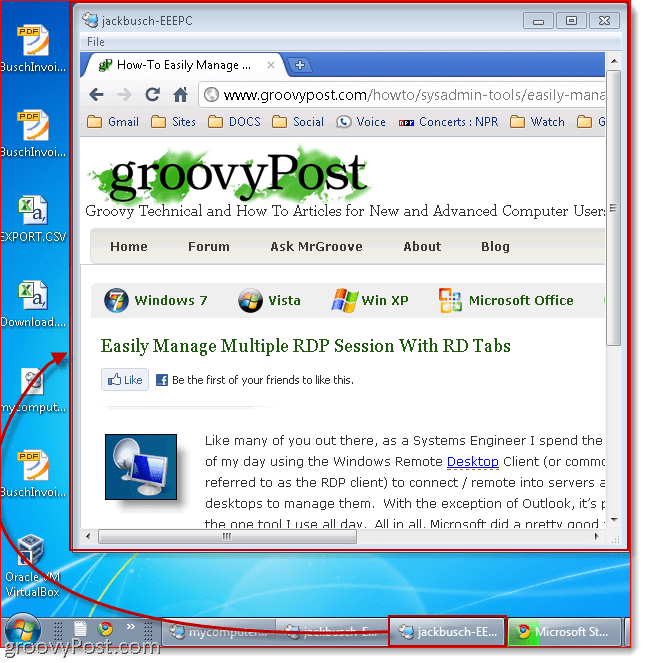
אם המסך במארח גדול מהחלון של הלקוח, אתה יכול לרחיב אותו על פני צגים מרובים על ידי הפעלת "השתמש במספר צגים במידת הצורך" ב כלים > אפשרויות > אפשרויות מסך מלא.
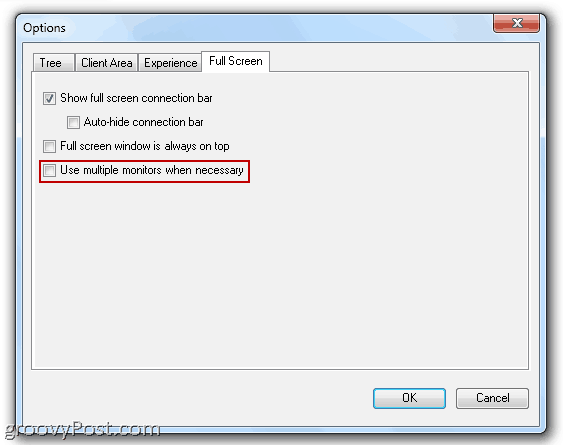
עוד תכונה נהדרת לחיסכון בזמן היא היכולת לבצע פעולות בקבוצה שלמה. לדוגמה, אתה יכול להתחבר במהירות אולהתנתק לכל השרתים בקבוצה. כפי שתבחין בתפריט ההקשר, אתה יכול גם לשמור קבוצות כקובץ .RDG ולייבא אותו למחשב אחר. זה יחליף את השיטה הקודמת לייבוא שרתים בערכים מופרדים בפסיקים במסמך טקסט רגיל (עם זאת, תכונה זו זמינה עדיין ב- v2.2).
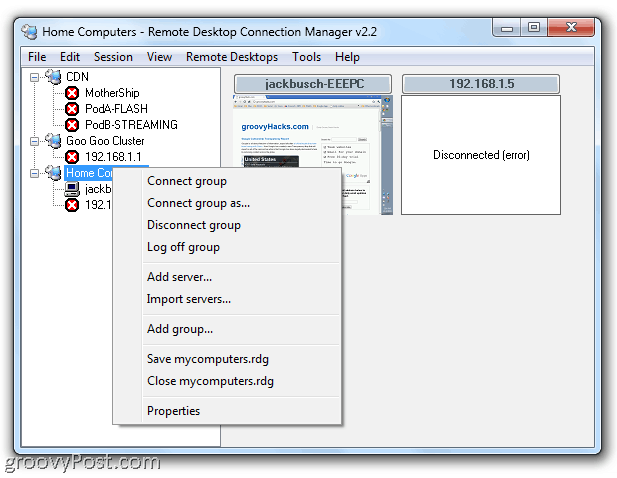
מנהל RDC מאפשר גם לצבוט את השרתמאפיינים, כגון אישורי כניסה, הגדרות שער והגדרות אבטחה. אתה יכול לקבוע את ההגדרות של כל שרת בנפרד, או שאתה יכול להגדיר את המאפיינים של קבוצת האב ולהגיד לכל שרתי הילדים שירשו את ההגדרות מהורה. זה מאוד שימושי, נניח, אם יש לך סיסמה רחבה מערכתית החלה על כל המכונות ברשת. בדרך זו תוכלו לשנות הגדרות, אישורי כניסה ואפשרויות אחרות בכל המערכת מבלי לעבור ולשנות את ההגדרות עבור כל שרת נפרד.
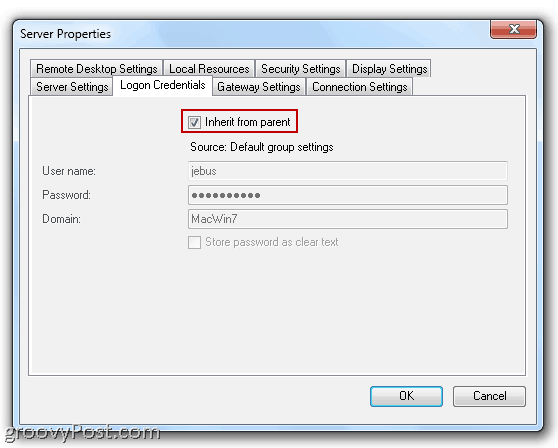
בסך הכל, מנהל החיבור לשולחן עבודה מרוחקלקוח הוא שדרוג ממשק נחוץ לטיפול בחיבורי RDP מרובים. תצוגת עץ השרת שונה במקצת מכרטיסיות הסגנון של פיירפוקס המוצעות על ידי כרטיסיות RD, אך כאפליקציה תומכת ומפותחת של מיקרוסופט היא מרגישה קצת יותר יציבה. בנוסף, זה חינםאז קדימה לנסות.
מנהל חיבור לשולחן עבודה מרוחק
(הערה: למי שמריץ גרסאות Windows שאינן ויסטה או Windows 7, תצטרך להוריד את גרסה 6 של לקוח שירותי Terminal כדי שזה יעבוד.)










השאר תגובה